advertisement
▼
Scroll to page 2
of 18
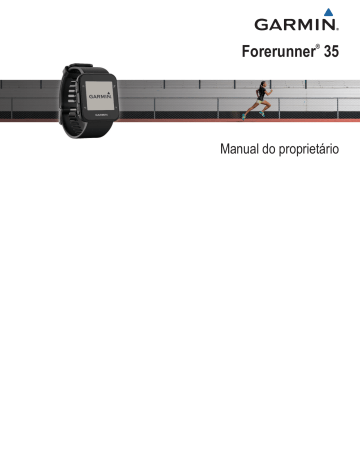
Forerunner 35 ® Manual do proprietário © 2016 Garmin Ltd. ou suas subsidiárias Todos os direitos reservados. Em conformidade com as leis que regem os direitos autorais, o presente manual não pode ser copiado, parcial ou integralmente, sem o prévio consentimento por escrito da Garmin. A Garmin se reserva o direito de alterar ou melhorar seus produtos e fazer mudanças no conteúdo do presente manual sem a obrigação de notificar qualquer pessoa ou organização sobre tais alterações ou melhorias. Acesse www.garmin.com para conferir as atualizações mais recentes e obter mais informações sobre o uso do produto. Garmin , o logotipo da Garmin, ANT+ , Auto Lap , Auto Pause , Edge , Forerunner e VIRB são marcas comerciais da Garmin Ltd. ou suas subsidiárias, registrada nos EUA e em outros países. Garmin Connect™, Garmin Express™, Garmin Move IQ™ e Virtual Pacer™ são marcas comerciais da Garmin Ltd. ou das suas subsidiárias. Essas marcas comerciais não podem ser usadas sem a permissão expressa da Garmin. ® ® ® ® ® ® ® American Heart Association é uma marca comercial registrada da American Heart Association, Inc. Android™ é uma marca comercial da Google, Inc. Apple e Mac são marcas comerciais da Apple Inc., registrada nos Estados Unidos da América e em outros países. A Bluetooth marca nominativa e logotipos são propriedade da Bluetooth SIG, Inc The Cooper Institute , bem como quaisquer marcas comerciais são propriedade do The Cooper Institute. Análises avançadas de pulsação por Firstbeat. Windows e Windows NT são marcas registradas da Microsoft Corporation nos Estados Unidos e em outros países e qualquer uso de tais marcas pela Garmin é realizado sob licença. ® ® ® ® ® Este produto possui certificação da ANT+ . Acesse www.thisisant.com/directory para obter uma lista de produtos e de aplicativos compatíveis. ® M/N: A02990 ® ® Sumário Excluindo arquivos ................................................................. 7 Desconectando o cabo USB .................................................. 7 Introdução ....................................................................... 1 Personalizar seu dispositivo......................................... 8 Teclas ......................................................................................... 1 Utilizando a luz de fundo ............................................................ 1 Carregando o dispositivo ............................................................ 1 Dicas para carregar o dispositivo ........................................... 1 Configurando seu perfil de usuário ............................................. 8 Alterando a interface do relógio .................................................. 8 Perfis de atividade ...................................................................... 8 Alterando seu perfil de atividade ........................................... 8 Exibindo o ritmo ou a velocidade ........................................... 8 Personalizando os campos de dados .................................... 8 Garmin ConnectConfigurações .................................................. 8 Configurações do monitoramento de atividades ........................ 8 Configurações do sistema .......................................................... 8 Configurações de hora ........................................................... 8 Fusos horários ....................................................................... 8 Utilizando o Modo não perturbe ............................................. 8 Configurando um alarme ....................................................... 8 Excluindo um alarme ............................................................. 9 Definindo sons do dispositivo ................................................ 9 Personalizando a luz de fundo para atividades ..................... 9 Treino.............................................................................. 1 Começando uma corrida ............................................................ 1 Configurando o modo de corrida ................................................ 1 Treinando em ambientes internos ......................................... 2 Usando intervalos de corrida e caminhada ........................... 2 Virtual Pacer™ ....................................................................... 2 Treinos intervalados ................................................................... 2 Criando um treino intervalado ................................................ 2 Iniciando um treino intervalado .............................................. 2 Parar um treino intervalado .................................................... 2 Alertas ......................................................................................... 2 Configurando um alerta recorrente ........................................ 2 Configurando seus alertas de frequência cardíaca ............... 3 Usando o recurso Auto Pause® ................................................. 3 Marcando voltas por distância .................................................... 3 Ícones ......................................................................................... 3 Ligando a tecla de voltas ............................................................ 3 Monitoramento de atividades e recursos .................................... 3 Meta automática .................................................................... 3 Barra de movimentação ......................................................... 4 Minutos de intensidade .......................................................... 4 Monitoramento do sono ......................................................... 4 Recursos da frequência cardíaca ................................. 4 Usando o dispositivo e frequência cardíaca ............................... 4 Visualizando seus dados de frequência cardíaca ...................... 4 Transmitindo dados da frequência cardíaca para dispositivos Garmin ................................................................................... 4 Obter seu VO2 máximo estimado para corrida .......................... 5 Sobre estimativas de VO2 máximo ........................................ 5 Sobre zonas de frequência cardíaca .......................................... 5 Objetivos de treino ................................................................. 5 Deixando o dispositivo definir suas zonas de frequência cardíaca ................................................................................. 5 Personalizar as suas zonas de frequência cardíaca e freqüência cardíaca máxima .................................................. 5 Configurando sua frequência cardíaca máxima .................... 5 Recursos inteligentes.................................................... 5 Recursos conectados do Bluetooth ............................................ 5 Ativar o alerta de conexão do smartphone ............................ 6 Localizando um smartphone perdido ..................................... 6 Desativando a tecnologia Bluetooth ...................................... 6 Emparelhando o smartphone ..................................................... 6 Sincronizando dados com o aplicativo Garmin Connect Mobile .................................................................................... 6 Atualizando software usando o Garmin Connect Mobile ....... 6 Notificações do telefone ......................................................... 6 Garmin Connect .......................................................................... 6 Usando o Garmin Connect .................................................... 7 Reproduzindo comandos de áudio durante a atividade ........ 7 Sensores ANT+ ............................................................... 9 Emparelhando sensores ANT+ .................................................. 9 Contador de passos .................................................................... 9 Correr utilizando um contador de passos .............................. 9 Calibração do contador de passos ........................................ 9 Informações sobre o dispositivo.................................. 9 Especificações ............................................................................ 9 Solução de problemas ................................................................ 9 Atualizações do produto ........................................................ 9 Obter mais informações ......................................................... 9 Reiniciar o dispositivo .......................................................... 10 Restaurando todas as configurações padrão ...................... 10 Visualizando informações do dispositivo ............................. 10 Atualizando o software ......................................................... 10 Maximizando a vida útil da bateria ...................................... 10 Obtendo sinais de satélite ................................................... 10 Aprimorando a receptação de satélite do GPS ................... 10 O My Device não exibe a hora correta ................................ 10 Quando minha contagem de passos é reiniciada? .............. 10 A contagem de passos não está precisa. ............................ 10 Meus minutos de intensidade estão piscando ..................... 10 Dicas para dados de frequência cardíaca errados .............. 10 Desligando o monitoramento de atividades ......................... 11 Posso usar o perfil cardio em um ambiente externo? ......... 11 Enviando dados ao computador .......................................... 11 Apêndice....................................................................... 11 Campos de dados ..................................................................... 11 Cuidados com o dispositivo ...................................................... 11 Limpando o dispositivo ........................................................ 11 Cálculos da zona de frequência cardíaca ................................ 11 Classificações padrão do VO2 máximo .................................... 11 Definições de símbolos ............................................................. 12 Índice............................................................................. 13 Histórico.......................................................................... 7 Exibindo um item do histórico ..................................................... 7 Excluindo uma corrida do histórico ............................................. 7 Recordes pessoais ..................................................................... 7 Visualizando seus recordes pessoais .................................... 7 Excluindo um recorde pessoal ............................................... 7 Restaurando um recorde pessoal .......................................... 7 Eventos do Garmin Move IQ™ ................................................... 7 Gerenciamento de dados ........................................................... 7 Sumário i Introdução ATENÇÃO Consulte o guia Informações importantes sobre segurança e sobre o produto na caixa do produto para obter mais detalhes sobre avisos e outras informações importantes. Consulte sempre seu médico antes de começar ou modificar o programa de exercícios. Teclas 2 Conecte o cabo USB a uma porta USB do seu computador. 3 Carregue o dispositivo completamente. 4 Pressione Á para remover o carregador. Dicas para carregar o dispositivo 1 Conecte o carregador com segurança ao dispositivo para carregálo usando o cabo USB (Carregando o dispositivo, página 1). É possível carregar o dispositivo conectando o cabo USB em um adaptador CA aprovado Garmin e a uma tomada de parede padrão ou a uma porta USB no seu computador. Carregar uma bateria totalmente descarregada leva até duas horas. 2 Remova o carregador do dispositivo após o nível de carga da bateria atingir 100%. ® À Á Â Ã Segure para ligar e desligar o dispositivo. Selecione para ligar ou desligar a luz de fundo. Selecione para escolher um perfil de atividade. Selecione para iniciar e parar o timer. Selecione para escolher o item de menu destacado. Selecione para exibir mais informações. Selecione para percorrer as telas, páginas, opções e configu rações. Mantenha pressionado para abrir os controles de música do seu smartphone. Selecione para retornar a tela anterior. Selecione esta opção para marcar uma nova volta, quando a função de tecla de voltas estiver ativada. Na tela de horário, selecione para ver o menu. Utilizando a luz de fundo • A qualquer momento, selecione para ligar a luz de fundo. OBSERVAÇÃO: alertas e mensagens ativam a luz de fundo automaticamente. • Personalizar o comportamento da luz de fundo durante atividades (Personalizando a luz de fundo para atividades, página 9). Treino Começando uma corrida A primeira atividade física gravada em seu dispositivo pode ser uma corrida, viagem de moto ou qualquer atividade ao ar livre. O dispositivo vem parcialmente carregado. Pode ser preciso carregar o dispositivo (Carregando o dispositivo, página 1) antes de iniciar a atividade. 1 Selecione e, depois, selecione um perfil de atividade ao ar livre. 2 Vá para fora e espere enquanto o dispositivo localiza os satélites. 3 Selecione para iniciar o timer. 4 Comece a corrida. O timer é exibido. Você pode selecionar para ver mais páginas de dados. Carregando o dispositivo ATENÇÃO Este dispositivo contém uma bateria de íonlítio. Consulte o guia Informações importantes sobre segurança e sobre o produto na caixa do produto para obter mais detalhes sobre avisos e outras informações importantes. AVISO Para evitar a corrosão, limpe e seque totalmente os contatos e a área subjacente antes de carregar ou conectar a um computador. Consulte as instruções de limpeza no índice. 1 Alinhe os pinos de carregamento aos contatos na parte posterior do dispositivo e conecte o clipe À de carregamento ao dispositivo. 5 Após terminar sua corrida, selecione 6 Selecione uma opção: para parar o timer. • Selecione Retomar para reiniciar o timer. • Selecione Salvar para salvar a corrida e redefinir o timer. Você pode visualizar um resumo da corrida. • Selecione Descartar > Sim para excluir a corrida. Configurando o modo de corrida 1 Selecione e, depois, um perfil de corrida. 2 Selecione Opções > Modo Corrida. 3 Selecione uma opção: • Selecione Livre para correr em ambientes externos ou internos, no seu próprio ritmo, (Treinando em ambientes internos, página 2) sem alertas do modo de corrida. Introdução 1 OBSERVAÇÃO: esse é o modo de corrida padrão. • Selecione Corrida/Caminhada para definir intervalos para corrida e caminhada em uma corrida (Usando intervalos de corrida e caminhada, página 2). • Selecione Virtual Pacer para ajudar a melhorar sua capacidade de ritmo (Correndo com o recurso Virtual Pacer, página 2). • Selecione Intervalos para criar um treino intervalado com base na distância ou no tempo (Treinos intervalados, página 2). 4 Comece a corrida. Treinando em ambientes internos Você pode desligar o GPS quando estiver treinando em ambientes internos ou para economizar a carga da bateria. Com o GPS desligado, a velocidade e a distância são calculadas usando o acelerômetro no dispositivo. O acelerômetro apresenta calibração automática. A precisão dos dados de velocidade e distância melhora após algumas corridas ao ar livre utilizando o GPS. 1 Selecione . 2 Selecione uma opção: • Selecione Corr. amb. int. ou Cardiovascular. • Selecione Caminhada > Opções > Uso em ambientes internos. Usando intervalos de corrida e caminhada OBSERVAÇÃO: você deve configurar os intervalos de corrida/ caminhada antes de iniciar uma corrida. Após iniciar o cronômetro, não é possível alterar as configurações. 1 Selecione e, depois, um perfil de corrida. OBSERVAÇÃO: alertas de intervalo para caminhada estão disponíveis apenas para os perfis de corrida. 2 Selecione Opções > Modo Corrida > Corrida/Caminhada. 3 Defina o tempo de corrida para cada intervalo. 4 Defina o tempo de caminhada para cada intervalo. 5 Comece a corrida. Sempre que você completar um intervalo, uma mensagem será exibida. O dispositivo também emite um sinal sonoro ou vibra se os sons estiverem habilitados (Definindo sons do dispositivo, página 9). Após ativar os intervalos de corrida/caminhada, eles são usados cada vez que você for correr, até a sua desativação ou habilitação de um modo de corrida diferente. Virtual Pacer ™ Virtual Pacer é uma ferramenta de treinamento projetada para ajudar a melhorar seu desempenho incentivando você a correr no ritmo configurado. Correndo com o recurso Virtual Pacer OBSERVAÇÃO: você deve configurar o recurso Virtual Pacer antes de iniciar uma corrida. Após iniciar o cronômetro, não é possível alterar as configurações. 1 Selecione e, depois, um perfil de corrida. 2 Selecione Opções > Modo Corrida > Virtual Pacer. 3 Insira o ritmo. 4 Comece a corrida. Cada vez que você ultrapassar o limite superior ou inferior do ritmo especificado, uma mensagem é exibida. O dispositivo também emite um sinal sonoro ou vibra se os sons estiverem habilitados (Definindo sons do dispositivo, página 9). Após ativar o recurso Virtual Pacer, ele é usado cada vez que você for correr, até a sua desativação ou habilitação de um modo de corrida diferente. 2 Treinos intervalados Você pode criar treinos intervalados com base na distância ou no tempo. O dispositivo guarda o seu treino intervalado personalizado até que você crie outro. Você pode usar intervalos abertos para rastrear treinos e quando estiver correndo uma distância conhecida. Criando um treino intervalado Treinos intervalados estão disponíveis para perfis de corrida, ciclismo ou cardio. 1 Selecione , e selecione um perfil de atividade. 2 Selecione Opções. OBSERVAÇÃO: caso esteja usando um perfil de corrida, o treino intervalado será um modo de corrida. 3 Selecione Intervalos > Editar > Intervalo. 4 Selecione Distância, Hora ou Abrir. DICA: você pode criar um intervalo aberto definindo o tipo para Abrir. Ao selecionar , o dispositivo registra o intervalo e segue para o próximo intervalo. 5 Se necessário, insira um valor de distância ou intervalo de tempo. 6 Selecione Descanso. 7 Selecione Distância, Hora ou Abrir. 8 Se necessário, insira um valor de distância ou tempo para o intervalo de descanso. 9 Selecione uma ou mais opções: • Para definir o número de repetições, selecione Repetir. • Para adicionar um aquecimento aberto ao seu treino, selecione Aquec. > Ligar. • Para adicionar um relaxamento aberto ao seu treino, selecione Relaxamento > Ligar. Sempre que você completar um intervalo, uma mensagem será exibida. O dispositivo também emite um sinal sonoro ou vibra se os sons estiverem habilitados (Definindo sons do dispositivo, página 9). Iniciando um treino intervalado 1 Selecione , e selecione um perfil de atividade. 2 Selecione Opções. 3 4 5 6 OBSERVAÇÃO: caso esteja usando um perfil de corrida, o treino intervalado será um modo de corrida. Selecione Intervalos > Realizar treino. Selecione . Quando o treino intervalado tiver um aquecimento, selecione para iniciar o primeiro intervalo. Siga as instruções na tela. Parar um treino intervalado • A qualquer momento, selecione para finalizar um intervalo. • A qualquer momento, selecione para interromper um intervalo. • Se você tiver adicionou alongamento ao seu treino intervalado, selecione para finalizar o treino intervalado. Alertas Você pode usar alertas para treinar com metas específicas de tempo, distância, calorias e frequência cardíaca. Configurando um alerta recorrente Um alerta recorrente notifica você sempre que o dispositivo registrar um intervalo ou valor especificado. Por exemplo, é possível definir o dispositivo para alertar você a cada 30 minutos. Treino 1 2 3 4 5 Selecione , e selecione um perfil de atividade. Selecione Opções > Alertas. Selecione Hora, Distância ou Calorias. Ligue o alerta. Selecione ou insira um valor. Sempre que atingir o valor do alerta, uma mensagem será exibida. O dispositivo também emite um sinal sonoro ou vibra se os sons estiverem habilitados (Definindo sons do dispositivo, página 9). Configurando seus alertas de frequência cardíaca É possível configurar o dispositivo para que ele o alerte quando sua frequência cardíaca estiver acima ou abaixo do objetivo ou faixa personalizada. Por exemplo, você pode configurar o dispositivo para alertar você sempre que sua frequência cardíaca estiver abaixo de 150 batidas por minuto (bpm). 1 Selecione , e selecione um perfil de atividade. 2 Selecione Opções > Alertas > Alerta de frequência cardíaca. 3 Selecione uma opção: • Para utilizar a faixa de uma zona de frequência cardíaca existente, selecionea. • Para personalizar o valor máximo, selecione Personalizado > Alto > Ligar e insira um valor. • Para personalizar um valor mínimo, selecione Personalizado > Baixo > Ligar e insira um valor. Cada vez que você ultrapassar o limite superior ou inferior da faixa especificada ou do valor personalizado, uma mensagem será exibida. O dispositivo também emite um sinal sonoro ou vibra se os sons estiverem habilitados (Definindo sons do dispositivo, página 9). Usando o recurso Auto Pause ® Você pode usar o recurso Auto Pause para pausar automaticamente o temporizador quando não estiver se movimentando. Este recurso é útil se a sua atividade incluir semáforos ou outros locais onde você precisa parar. OBSERVAÇÃO: o histórico não é gravado quando o timer está parado ou em pausa. 1 Selecione , e selecione um perfil de atividade. 2 Selecione Opções > Auto Pause > Ligar. O recurso Auto Pause permanece ligado para o perfil de atividade selecionado até você desligálo. Marcando voltas por distância Você pode usar o recurso Auto Lap para marcar automaticamente uma volta a uma distância especificada. Esse recurso é útil para comparar o seu desempenho em diversos momentos de uma corrida (por exemplo, a cada 1 km ou 1 milha). 1 Selecione , e selecione um perfil de atividade. 2 Selecione Opções > Voltas > Auto Lap > Ligar. 3 Se necessário, selecione uma distância. Cada vez que você conclui uma volta, uma mensagem é exibida apresentando o seu tempo para essa volta. O dispositivo também emite um sinal sonoro ou vibra se os sons estiverem habilitados (Definindo sons do dispositivo, página 9). O recurso Auto Lap permanece ligado para o perfil de atividade selecionado até você desligálo. Se necessário, você pode personalizar as telas de dados para exibir dados adicionais das voltas. ® Treino Ícones Os ícones representam diferentes recursos do dispositivo. Alguns recursos exigem o uso de um smartphone emparelhado. Sua frequência cardíaca atual em batidas por minuto (bpm) e frequência cardíaca de descanso para o dia. O ícone intermitente significa que o dispositivo está obtendo os dados da sua frequência cardíaca. Um ícone sólido significa que o dispositivo obteve sua frequência cardíaca. Notificações recebidas de um smartphone emparelhado. O número total de passos dados no dia, a meta de passos do dia e o seu progresso em direção à sua meta. A distância percorrida em quilômetros ou milhas. O total de calorias queimadas no dia, incluindo as calorias ativas e as em repouso. O tempo gasto participando de atividades de intensidade moderada à vigorosa, sua meta semanal de minutos de exercícios intensos e o seu progresso em direção à sua meta. A temperatura atual e a previsão do tempo de um smartphone emparelhado. Ligando a tecla de voltas Você pode personalizar para funcionar como uma tecla de voltas durante atividades cronometradas. 1 Selecione , e selecione um perfil de atividade. 2 Selecione Opções > Voltas > Tecla de voltas. A tecla de voltas permanece ativa para o perfil de atividade selecionado até você desativála. Monitoramento de atividades e recursos Você pode selecionar para visualizar sua frequência cardíaca, passos do dia e telas adicionais. Alguns aplicativos exigem uma conexão Bluetooth com um smartphone compatível. Hora do dia: exibe a hora e a data atuais. A hora e a data são definidas automaticamente quando o dispositivo adquire sinais de satélite e quando você sincroniza o seu dispositivo com o smartphone. A barra de movimentação exibe seu tempo de inatividade. Frequência cardíaca: exibe sua frequência cardíaca atual em batidas por minuto (bpm) e a frequência cardíaca de descanso do dia. Notificações: exibe alertas para notificações emitidas pelo seu smartphone, incluindo chamadas, mensagens de texto, atualizações de redes sociais, e muito mais, com base nas configurações de notificação do seu smartphone. Monitoramento de atividades: registra sua contagem diária de passos, o progresso em direção ao seu objetivo e a distância percorrida. O dispositivo aprende e propõe um novo objetivo de passos a você diariamente. Você pode personalizar objetivos usando sua conta Garmin Connect™. Calorias: exibe o total de calorias queimadas no dia, incluindo as calorias ativas e em repouso. Minutos de intensidade: registra o tempo gasto participando de atividades de intensidade moderada à vigorosa, seu objetivo semanal de minutos de exercícios intensos e o seu progresso em direção ao seu objetivo. Última atividade: exibe um breve resumo da última atividade registrada. Tempo: exibe a temperatura atual e a previsão do tempo. ® Meta automática Seu dispositivo cria automaticamente uma meta diária de passos, de acordo com seus níveis de atividade anteriores. À medida que você se movimenta durante o dia, o dispositivo mostra o seu progresso em direção à sua meta diária À. 3 usuário, na sua conta Garmin Connect. Você pode visualizar as estatísticas de descanso em sua conta do Garmin Connect. Recursos da frequência cardíaca O Forerunner 35 tem um monitor de frequência cardíaca no pulso e também é compatível com monitores de frequência cardíaca ANT+ . Você deve ter um monitor de frequência cardíaca para usar os recursos descritos nesta seção. ® Se você optar por não usar o recurso de meta automática, poderá definir uma meta personalizada de passos em sua conta Garmin Connect. Barra de movimentação Ficar sentado por períodos prolongados pode provocar mudanças indesejáveis no metabolismo. A barra de movimentação é um lembrete para que você não fique muito tempo parado. Após uma hora de ociosidade, a barra de movimentação À é exibida. Segmentos complementares Á são exibidos a cada 15 minutos de ociosidade. Usando o dispositivo e frequência cardíaca • Use o dispositivo Forerunner acima do seu pulso. OBSERVAÇÃO: o dispositivo deve estar justo, mas confortável; ele não deve se mover durante a corrida ou exercícios. OBSERVAÇÃO: o sensor de frequência cardíaca encontra se na parte de trás do dispositivo. • Consulte (Solução de problemas, página 9) para obter mais informações sobre frequência cardíaca com base na pulseira. Basta andar uma distância curta para reiniciar a barra de movimentação. Minutos de intensidade Para melhorar a sua saúde, as organizações, como a Centers for Disease Control and Prevention dos EUA, a American Heart Association e a Organização Mundial de Saúde, recomendam 150 minutos por semana de atividades de intensidade moderada, como caminhadas rápidas, ou 75 minutos por semana de atividades intensas, como corridas. O dispositivo monitora a intensidade da atividade e controla o tempo gasto em atividades de intensidade moderada à vigorosa (são necessários dados de frequência cardíaca para quantificar a intensidade vigorosa). Para atingir a sua meta semanal de minutos de atividades intensas, faça pelo menos 10 minutos consecutivos de atividades de intensidade moderada à vigorosa. O dispositivo adiciona a quantidade de minutos de atividade moderada à intensa. Seu total de minutos em atividade intensa é dobrado quando adicionado. Visualizando seus dados de frequência cardíaca A tela de frequência cardíaca exibe sua frequência cardíaca atual em batidas por minuto (bpm) e a frequência cardíaca de descanso média dos últimos 7 dias. 1 Na tela de hora do dia, selecione, selecione . ® Minutos de intensidade Seu dispositivo Forerunner calcula os minutos de intensidade comparando seus dados de frequência cardíaca com os dados de repouso. Se a frequência cardíaca for desativada, o dispositivo calculará minutos de intensidade moderados analisando seus passos por minuto. • Inicie uma atividade cronometrada para o cálculo mais preciso dos minutos de intensidade. • Faça exercícios por pelo menos 10 minutos consecutivos a um nível moderado ou intenso. • Utilize seu dispositivo dia e noite para dados de repouso mais precisos. Monitoramento do sono Enquanto você dorme, o dispositivo monitora o seu movimento. As estatísticas do sono incluem total de horas de sono, nível do sono e movimento durante o sono. Você pode definir a quantidade normal de horas de sono nas configurações do 4 2 Selecione para exibir os dados de frequência cardíaca das últimas 4 horas. Transmitindo dados da frequência cardíaca para dispositivos Garmin Você pode transmitir os dados da sua frequência cardíaca do seu dispositivo Forerunner e visualizálos em dispositivos Garmin emparelhados. Por exemplo, é possível transmitir os dados da sua frequência cardíaca para um dispositivo Edge enquanto anda de bicicleta, ou para uma câmera de ação VIRB . OBSERVAÇÃO: a transmissão de dados da frequência cardíaca diminui a vida útil da bateria. 1 Selecione para ver a tela de frequência cardíaca. 2 Selecione duas vezes. 3 Selecione Frequência cardíaca de transmissão. O dispositivo Forerunner começará a transmitir os dados da sua frequência cardíaca e será exibido. OBSERVAÇÃO: é possível exibir apenas a tela de frequência cardíaca durante a transmissão de dados de frequência cardíaca. ® ® Recursos da frequência cardíaca 4 Emparelhe seu dispositivo Forerunner ao dispositivo compatível com Garmin ANT+. OBSERVAÇÃO: as instruções de emparelhamento são diferentes para cada dispositivo Garmin compatível. Consulte o manual do proprietário. DICA: para parar de transmitir os dados de sua frequência cardíaca, selecione qualquer tecla, e selecione Sim. Obter seu VO2 máximo estimado para corrida Esse recurso requer frequência cardíaca medida no pulso. Para obter uma estimativa mais precisa, conclua a configuração do perfil do usuário (Configurando seu perfil de usuário, página 8), e defina sua frequência cardíaca máxima (Personalizar as suas zonas de frequência cardíaca e freqüência cardíaca máxima, página 5). A estimativa pode parecer imprecisa da primeira vez. O dispositivo requer algumas corridas para saber mais sobre seu desempenho na corrida. 1 Corra por no mínimo 10 minutos em um ambiente externo. 2 Depois da corrida, selecione Salvar. Uma notificação é exibida para mostrar a estimativa do seu primeiro VO2 máximo e todas as vezes que seu VO2 máximo crescer. Sobre estimativas de VO2 máximo O VO2 máximo é o volume máximo de oxigênio (em mililitros) que você pode consumir por minuto, por quilograma de peso corporal, no seu desempenho máximo. Simplificando, o VO2 máximo é uma indicação de desempenho atlético e deve aumentar à medida que seu nível de condicionamento físico melhora. No dispositivo, a estimativa de seu VO2 máximo aparece em numeral e descrição. Em sua Garmin Connect conta, você pode visualizar detalhes adicionais sobre sua estimativa de VO2 máximo, incluindo sua idade física. Sua idade física lhe dá uma ideia de como seu físico se compara ao de alguém do mesmo sexo e idade diferente. Ao se exercitar, sua idade física pode diminuir com o tempo. Os dados do VO2 máximo são fornecidos pela FirstBeat. Os dados e a análise do VO2 máximo são fornecidos com permissão do The Cooper Institute . Para obter mais informações, consulte o apêndice (Classificações padrão do VO2 máximo, página 11), e acesse www.CooperInstitute.org. ® Sobre zonas de frequência cardíaca Muitos atletas utilizam zonas de frequência cardíaca para medir e aumentar sua força cardiovascular e melhorar seu nível de treino. A zona de frequência cardíaca é um intervalo definido de batimentos cardíacos por minuto. As cinco zonas de frequência cardíaca são numeradas de 1 a 5 de acordo com o aumento da intensidade. Geralmente, as zonas de frequência cardíaca são calculadas com base na porcentagem de sua frequência cardíaca máxima. Objetivos de treino Conhecer suas zonas de frequência cardíaca pode ajudar você a mensurar e melhorar seu treino entendendo e aplicando esses princípios. • Sua frequência cardíaca é uma boa medida de intensidade do exercício. • Treinar em certas zonas de frequência cardíaca pode ajudar você a melhorar sua capacidade cardiovascular e força. Se você sabe qual é sua frequência cardíaca máxima, pode usar a tabela (Cálculos da zona de frequência cardíaca, página 11) para determinar a melhor zona de frequência cardíaca para seus objetivos de treino. Recursos inteligentes Se você não sabe sua frequência cardíaca máxima, use uma das calculadoras disponíveis na Internet. Algumas academias e clínicas podem fornecer um teste que mede a frequência cardíaca máxima. A frequência cardíaca mínima padrão é 220 menos sua idade. Deixando o dispositivo definir suas zonas de frequência cardíaca As configurações padrão permitem que o dispositivo detecte sua frequência cardíaca máxima e definem suas zonas de frequência cardíaca como uma porcentagem de sua frequência cardíaca máxima. • Verifique se as configurações de seu perfil de usuário estão corretas (Configurando seu perfil de usuário, página 8). • Corra com o monitor de frequência cardíaca no pulso ou no tórax. • Veja as tendências de frequência cardíaca em que usa sua conta Garmin Connect. Personalizar as suas zonas de frequência cardíaca e freqüência cardíaca máxima Você pode personalizar as suas zonas de frequência cardíaca com base nos seus objetivos de treino. O dispositivo usa as informações do seu perfil de usuário da configuração inicial para estimar sua frequência cardíaca máxima e determinar suas zonas padrão de frequência cardíaca. A frequência cardíaca mínima padrão é 220 menos sua idade. Para dados de calorias mais precisos durante a sua atividade, você deve definir sua frequência cardíaca máxima (se conhecida). 1 No menu de configurações do aplicativo móvel Garmin Connect, selecione Dispositivos Garmin e selecione seu dispositivo. 2 Selecione Definições do usuário > Zonas de frequência cardíaca. 3 Insira sua frequência cardíaca máxima. Configurando sua frequência cardíaca máxima O dispositivo usa as informações do seu perfil de usuário da configuração inicial para estimar sua frequência cardíaca máxima e determinar suas zonas padrão de frequência cardíaca. A frequência cardíaca mínima padrão é 220 menos sua idade. Para dados de calorias mais precisos durante a sua atividade, você deve definir sua frequência cardíaca máxima (se conhecida). > Configurações > Perfil de usuário > 1 Selecione Frequência cardíaca máxima. 2 Insira sua frequência cardíaca máxima. Recursos inteligentes Recursos conectados do Bluetooth O dispositivo Forerunner conta com diversos recursos Bluetooth conectados para seu smartphone ou dispositivo móvel compatível, utilizando o aplicativo Garmin Connect Mobile. Para mais informações, acesse www.garmin.com/intosports/apps. LiveTrack: permite que os seus amigos e a sua família acompanhem as suas corridas e atividades de treino em tempo real. Você pode convidar seguidores por email ou mídia social, permitindo que eles visualizem seus dados ao vivo em uma página de monitoramento do Garmin Connect. Upload de atividades: envia automaticamente sua atividade para o Garmin Connect Mobile assim que você concluir a gravação da atividade. Interações de rede social: permite que você publique atualizações em seu site de mídia social favorito ao carregar uma atividade no Garmin Connect Mobile. 5 Notificações: exibe as notificações e mensagens do telefone em seu dispositivo Forerunner. Ativar o alerta de conexão do smartphone Você pode configurar o dispositivo Forerunner para alertar você quando o smartphone emparelhado conecta e desconecta usando a tecnologia sem fio Bluetooth. Selecione > Configurações > Bluetooth > Alerta de conexão > Ligar. Localizando um smartphone perdido Você pode utilizar este recurso como ajuda para localizar um dispositivo móvel perdido que esteja emparelhado com a tecnologia sem fio Bluetooth e dentro do alcance. > Encontrar meu telefone. 1 Selecione O dispositivo Forerunner começa a procurar seu dispositivo móvel emparelhado. Na tela do dispositivo Forerunner aparecem barras que correspondem à intensidade do sinal Bluetooth e um alerta audível soa em seu dispositivo móvel. 2 Selecione para parar de procurar. Desativando a tecnologia Bluetooth • Do dispositivo Forerunner, selecione > Configurações > Bluetooth > Desligar. • Consulte o manual do proprietário do seu smartphone para desligar a tecnologia sem fio Bluetooth. Emparelhando o smartphone Seu dispositivo Forerunner deve ser emparelhado diretamente através do aplicativo Mobile Garmin Connect, ao invés das configurações do Bluetooth no smartphone. Você pode emparelhar seu dispositivo Forerunner com o smartphone durante a configuração inicial ou através do menu Bluetooth. 1 Através da loja de aplicativos em seu smartphone, instale e abra o aplicativo Garmin Connect Mobile. Acesse www.garminconnect.com/forerunner para obter informações adicionais sobre emparelhamento e configurações. Siga as instruções na tela para criar uma conta com o seu 2 endereço de email e conectar o dispositivo Forerunner à sua conta. > Configurações > 3 Do dispositivo Forerunner, selecione Bluetooth > Emparelhar smartphone. Depois de emparelhar com êxito, uma mensagem será exibida e o dispositivo sincroniza automaticamente com o seu smartphone. Sincronizando dados com o aplicativo Garmin Connect Mobile Seu dispositivo será periódica e automaticamente sincronizado com o aplicativo Garmin Connect Mobile. É possível também sincronizar manualmente seus dados, a qualquer momento. 1 Aproxime o dispositivo cerca de 3 metros (10 pés) do smartphone. > Sinc. 2 Selecione 3 Veja seus dados atuais no aplicativo Garmin Connect Mobile. Quando o novo software estiver disponível, o aplicativo Garmin Connect Mobile envia automaticamente a atualização para o seu dispositivo. Notificações do telefone As notificações por celular requerem um smartphone compatível para ser emparelhado com o Forerunner dispositivo. Quando seu celular recebe mensagens, ele envia direto ao dispositivo. Ativando notificações > Configurações > Bluetooth > Notificações inteligentes. 2 Selecione Durante a atividade > Alertas. OBSERVAÇÃO: Durante a atividade significa que você está gravando uma atividade cronometrada. 3 Selecione Desligado, Exibir somente chamadas ou Mostrar tudo. 4 Selecione Fora da atividade > Alertas. OBSERVAÇÃO: Fora da atividade significa que o relógio está sendo usado normalmente. 5 Selecione Desligado, Exibir somente chamadas ou Mostrar tudo. OBSERVAÇÃO: você pode alterar os sons das notificações. 1 Selecione Gerenciando as notificações Você pode usar seu smartphone compatível para gerenciar as notificações exibidas no dispositivo Forerunner. Selecione uma opção: • Se você estiver utilizando um smartphone Apple , use as configurações de notificação em seu smartphone para selecionar os itens que devem ser exibidos no dispositivo. • Se você estiver usando um smartphone com Android™, a partir do aplicativo Garmin Connect Mobile, selecione Configurações > Notificações inteligentes. ® Desativando notificações Selecione > Configurações > Bluetooth > Notificações inteligentes > Desligar. Garmin Connect Você pode conectarse a seus amigos através de sua conta do Garmin Connect.O Garmin Connect oferece ferramentas para localizar, analisar, compartilhar e encorajar uns aos outros. Grave os eventos de seu estilo de vida ativo, incluindo corridas, caminhadas, ciclismo, percursos e mais. Para inscreverse para uma conta gratuita, acesse www.garminconnect.com /forerunner. Armazene suas atividades: após completar e salvar uma atividade cronometrada em seu dispositivo, você pode carregar esta atividade em sua conta do Garmin Connect e manter salva por quanto tempo quiser. Analise suas informações: você pode exibir informações mais detalhadas sobre sua atividade, incluindo tempo, distância, frequência cardíaca, calorias queimadas, cadência, visualização elevada do mapa, gráficos de ritmo e de velocidade, além de relatórios personalizáveis. Atualizando software usando o Garmin Connect Mobile Antes de poder atualizar o software do seu dispositivo usando o aplicativo Garmin Connect Mobile, é necessário ter uma conta do Garmin Connect e emparelhar o dispositivo com um smartphone compatível (Emparelhando o smartphone, página 6). Sincronize seu dispositivo com o aplicativo Garmin Connect Mobile (Sincronizando dados com o aplicativo Garmin Connect Mobile, página 6). 6 Recursos inteligentes Acompanhe seu progresso: você pode acompanhar seus passos diários, entrar em uma competição amigável com suas conexões e atingir suas metas. Compartilhe suas atividades: você e seus amigos podem se conectar e seguir as atividades uns dos outros ou publicar suas atividades nas suas redes sociais favoritas. Gerencie suas configurações: você pode personalizar seu dispositivo e configurações de usuário em sua conta do Garmin Connect. Usando o Garmin Connect 1 Conecte o dispositivo ao computador usando o cabo USB. 2 Acesse www.garminconnect.com/start. 3 Siga as instruções na tela. Sincronização de dados com o computador Sincronize os dados regularmente para acompanhar seu progresso no aplicativo Garmin Connect. 1 Conecte o dispositivo ao computador usando o cabo USB. O aplicativo Garmin Express™ sincronizará os dados. 2 Veja seus dados atuais no aplicativo Garmin Connect. Reproduzindo comandos de áudio durante a atividade Antes de definir comandos de áudio, você deve ter um smartphone com o aplicativo Garmin Connect Mobile emparelhado com seu dispositivo Forerunner. É possível configurar o aplicativo Garmin Connect Mobile para reproduzir anúncios de status motivacionais em seu smartphone durante uma corrida ou qualquer outra atividade. Comandos de áudio incluem o número e o tempo da volta, o ritmo ou a velocidade, além de dados do sensor ANT+. Durante um comando de áudio, o aplicativo Garmin Connect Mobile silencia o áudio primário do smartphone para reproduzir o anúncio. É possível personalizar os níveis de volume no aplicativo Garmin Connect Mobile. 1 Nas configurações no aplicativo Mobile Garmin Connect, selecione Dispositivos Garmin. 2 Selecione seu dispositivo. 3 Selecione Opções de atividade > Comandos de áudio. Histórico Você pode ver suas últimas sete atividades temporizadas e dados de registro dos últimos sete dias no seu dispositivo Forerunner. Você pode carregar e ver sessões de corrida ilimitadas e dados do registro de atividade em Garmin Connect. Quando a memória do dispositivo estiver cheia, os dados mais antigos são substituídos. OBSERVAÇÃO: o histórico não é gravado quando o timer está parado ou em pausa. Exibindo um item do histórico > Histórico. 1 Selecione 2 Selecione uma opção: • Selecione Atividades para exibir informações adicionais sobre a atividade. • Selecione Registros para exibir seu recorde pessoal de tempo e distância em diversas distâncias. Excluindo uma corrida do histórico OBSERVAÇÃO: excluir uma corrida ou atividade do histórico do seu dispositivo não a exclui da sua conta Garmin Connect. > Histórico > Atividades. 1 Selecione 2 Selecione uma atividade. Histórico 3 Selecione > Descartar > Sim. Recordes pessoais Ao concluir uma corrida, o dispositivo exibe todos os novos recordes pessoais atingidos por você durante essa corrida. Os recordes pessoais incluem o seu tempo mais rápido sobre diversas distâncias típicas da corrida e a corrida mais longa. Visualizando seus recordes pessoais > Histórico > Registros. 1 Selecione 2 Selecione um esporte. 3 Selecione para ver seus recordes pessoais. Excluindo um recorde pessoal > Histórico > Registros. 1 Selecione 2 Selecione um esporte. 3 Selecione um recorde. 4 Selecione uma opção, por exemplo, Apagar corrida mais longa > Sim. OBSERVAÇÃO: isso não exclui quaisquer atividades salvas. Restaurando um recorde pessoal Você pode definir um recorde pessoal para o recorde gravado anteriormente. > Histórico > Registros. 1 Selecione Selecione um esporte. 2 3 Selecione um recorde. 4 Selecione Usar anterior > Usar registro. OBSERVAÇÃO: isso não exclui quaisquer atividades salvas. Eventos do Garmin Move IQ™ O recurso Move IQ detecta automaticamente padrões de atividade, como caminhada, corrida, ciclismo, natação e treino elíptico por pelo menos 10 minutos. Você pode ver o tipo e a duração do evento em sua Garmin Connect linha do tempo, mas eles não são exibidos em sua lista de atividades, instantâneos ou feed de notícias. Para obter mais detalhes e precisão, você poderá registrar uma atividade cronometrada em seu dispositivo. Gerenciamento de dados OBSERVAÇÃO: o dispositivo não é compatível com Windows 95, 98, Me, Windows NT e Mac OS 10.3 e versões anteriores. ® ® ® Excluindo arquivos AVISO Se você não souber a finalidade de um arquivo, não o exclua. A memória do dispositivo contém arquivos do sistema importantes que não devem ser excluídos. 1 2 3 4 Abra a unidade Garmin ou o volume. Se necessário, uma pasta ou o volume. Selecione um arquivo. Pressione a tecla Excluir no teclado. Desconectando o cabo USB Se seu dispositivo estiver conectado a um computador como uma unidade removível ou volume, você deverá desconectálo com segurança do computador para evitar perda de dados. Se o dispositivo estiver conectado ao computador Windows como um dispositivo portátil, não será necessário desconectálo com segurança. 1 Execute uma ação: • Em computadores Windows selecione o ícone Remover hardware com segurança na bandeja do sistema e selecione seu dispositivo. 7 • Para computadores Apple, selecione o dispositivo e selecione Arquivo > Ejetar. 2 Desconecte o cabo do computador. Personalizar seu dispositivo Configurando seu perfil de usuário Você pode carregar o seu gênero, ano de nascimento, altura, peso e configurações de frequência cardíaca máxima (Configurando sua frequência cardíaca máxima, página 5). O dispositivo utiliza essas informações para calcular dados precisos de treinamento. > Configurações > Perfil de usuário. 1 Selecione 2 Selecione uma opção. Alterando a interface do relógio Você pode usar a face digital ou analógica do relógio. Selecione > Configurações > Interface da pulseira. Perfis de atividade Os perfis de atividades são uma coleção de configurações que otimizam seu dispositivo com base no modo como você o utiliza. Por exemplo, as telas de configurações e dados são diferentes quando você está usando o dispositivo para correr ou andar de bicicleta. Quando você está utilizando um perfil e altera configurações, como campos de dados ou alertas, as alterações são salvas automaticamente como parte do perfil. Alterando seu perfil de atividade Seu dispositivo apresenta perfis de atividades padrão. Você pode modificar cada um dos perfis salvos. Selecione , e selecione um perfil de atividade. Exibindo o ritmo ou a velocidade Você pode alterar o tipo de informações exibidas no campo de dados de ritmo ou velocidade. 1 Selecione , e selecione um perfil de atividade. 2 Selecione Opções > Ritmo/Velocidade. 3 Selecione uma opção. Personalizando os campos de dados Você pode personalizar campos de dados com base nas suas metas de treinamento ou acessórios opcionais. Por exemplo, você pode personalizar campos de dados para exibir seu ritmo de voltas e zona de frequência cardíaca. 1 Selecione , e selecione um perfil de atividade. 2 Selecione Opções > Campos de dados. 3 Selecione uma página. 4 Selecione o campo de dados a ser alterado. Garmin ConnectConfigurações Você pode alterar as configurações do dispositivo a partir da sua conta Garmin Connect, usando o aplicativo Garmin Connect Mobile ou o site Garmin Connect. Algumas configurações estão disponíveis apenas usando a sua conta Garmin Connect e não podem ser alteradas no seu dispositivo. • No aplicativo Garmin Connect Mobile, selecione a imagem do seu dispositivo e selecione Configurações de Dispositivos. • No site Garmin Connect, a partir do widget de dispositivos, selecione Configurações de Dispositivos. Depois de personalizar as configurações, sincronize os dados para aplicar as alterações no seu dispositivo (Sincronizando dados com o aplicativo Garmin Connect Mobile, página 6). 8 Configurações do monitoramento de atividades Selecione > Configurações > Monitoramento de atividades. Desligar: desliga o recurso de registro de atividade. Alerta de movimento: exibe uma mensagem e barra de movimento na face digital do relógio e tela de passos. O dispositivo também emite um sinal sonoro ou vibra se os sons estiverem habilitados (Definindo sons do dispositivo, página 9). Alertas de objetivos: permite ativar e desativar alertas de objetivos ou desativar alertas de objetivos durante uma atividade cronometrada. Configurações do sistema Selecione > Configurações > Sistema. Idioma: define o idioma exibido no dispositivo. Hora: ajusta as configurações de hora do dia (Configurações de hora, página 8). Sons: configura os sons do dispositivo, como tons das teclas e dos alertas (Definindo sons do dispositivo, página 9). Luz de fundo durante a atividade: configura o comportamento da luz de fundo durante uma atividade (Personalizando a luz de fundo para atividades, página 9). Unidades: configura as unidades de medida usadas no dispositivo. Atualização do software: permite instalar as atualizações do software baixadas usando o aplicativo Garmin Express ou o aplicativo Garmin Connect Mobile (Atualizando o software, página 10). Restaurar padrões: permite apagar os dados do usuário e o histórico de atividade (Restaurando todas as configurações padrão, página 10). Sobre: exibe informações sobre o dispositivo, software e informações regulamentares (Visualizando informações do dispositivo, página 10). Configurações de hora Selecione > Configurações > Sistema > Hora. Formato de hora: configura o dispositivo para mostrar a hora no formato de 12 horas ou 24 horas. Definir hora: permite configurar a hora de forma manual ou automática com base no dispositivo móvel emparelhado ou na localização do GPS. Fusos horários Sempre que você ativar o dispositivo e conseguir sinais de satélite, ou sincronizar com seu smartphone, o dispositivo detectará automaticamente seu fuso horário e a hora atual. Utilizando o Modo não perturbe Você pode utilizar o modo não perturbe para desativar toques, vibrações e a luz de fundo para alertas e notificações. Por exemplo, você pode utilizar este modo enquanto estiver dormindo ou assistindo a um filme. OBSERVAÇÃO: o dispositivo entra automaticamente no modo não perturbe durante suas horas normais de sono. Você pode definir a quantidade normal de horas de sono nas configurações do usuário, na sua conta Garmin Connect. Selecione > Não perturbe > Ligar. DICA: para sair do modo "Não perturbe", você pode selecionar > Não perturbe > Desligar. Configurando um alarme > Alarme > Adicionar novo. 1 Selecione 2 Selecione Hora e digite a hora. Personalizar seu dispositivo 3 Selecione Sons e, em seguida, uma opção. 4 Selecione Repetir e, em seguida, uma opção. Excluindo um alarme > Alarme. 1 Selecione 2 Selecione um alarme. 3 Selecione Remover > Sim. Definindo sons do dispositivo Os sons do dispositivo incluem tons de tecla, toques de alerta e vibrações. Selecione > Configurações > Sistema > Sons. Personalizando a luz de fundo para atividades Você pode personalizar o comportamento da luz de fundo durante atividades cronometradas. > Configurações > Sistema > Luz de fundo 1 Selecione durante a atividade. 2 Selecione uma opção: • Selecione Automático para ligar automaticamente a luz de fundo para alertas, mensagens e toques nas teclas. OBSERVAÇÃO: a luz de fundo é desligada automaticamente. • Selecione Mantém-se ligado para ligar e desligar manualmente a luz de fundo. Correr utilizando um contador de passos Antes de iniciar uma corrida, você deve emparelhar o contador de passos com seu Forerunner dispositivo (Emparelhando sensores ANT+, página 9). Você pode correr em um local fechado usando um contador de passos para registrar ritmo, distância e cadência. Você também pode correr em ambientes externos usando um contador de passos para registrar dados de cadência com ritmo e distância de seu GPS. 1 Instale o contador de passos de acordo com as instruções do acessório. 2 Selecione uma atividade de corrida. 3 Comece a corrida. Calibração do contador de passos O contador de passos faz a calibração automaticamente. A precisão dos dados de velocidade e distância melhora após algumas corridas ao ar livre utilizando o GPS. Informações sobre o dispositivo Especificações Tipo de bateria Recarregável, bateria de íon de lítio integrada Duração da bateria Até 9 dias para o modo relógio, inclui notifica ções inteligentes, monitoramento de atividade e frequência cardíaca de pulso Até 13 horas para o modo de treinamento com GPS Intervalo de temperatura de funcio namento De 20 °C a 50 °C (de 4 °F a 122 °F) Intervalo de temperatura de carre gamento De 0 °C a 45 °C (de 32 °F a 113 °F) Frequência/protocolo de rádio Protocolo de comunicações sem fio ANT+ de 2,4 GHz Tecnologia sem fio Bluetooth Sensores ANT+ O seu dispositivo pode ser usado com sensores ANT+ sem fio. Para mais informações sobre compatibilidade e a compra de sensores opcionais, acesse http://buy.garmin.com. Emparelhando sensores ANT+ O emparelhamento é a conexão de ANT+ sensores sem fios, por exemplo, conectando um monitor de frequência cardíaca a seu dispositivo Garmin. A primeira vez em que você conectar um ANT+sensor ao dispositivo, será necessário emparelhar o dispositivo e o sensor. Após o emparelhamento inicial, o dispositivo se conectará ao sensor automaticamente sempre que você iniciar uma atividade e o sensor estiver ativo e dentro da área de alcance. 1 Selecione , e selecione um perfil de atividade. 2 Instale o sensor ou coloque o monitor de frequência cardíaca. 3 Coloque o dispositivo a um 1 cm do sensor e aguarde enquanto o dispositivo se conecta ao sensor. Quando o dispositivo detectar o sensor, uma mensagem será exibida. Você pode personalizar um campo de dados para exibir os dados do sensor. > Configurações > Sensores 4 Se necessário, selecione para gerenciar os sensores ANT+. Contador de passos Seu dispositivo é compatível com o contador de passos. Você pode utilizar o contador de passos para registrar o ritmo e a distância em vez de usar o GPS ao treinar em um ambiente interno ou com sinal de GPS fraco. O contador de passos fica em espera e pronto para enviar dados (assim como o monitor de frequência cardíaca). Após 30 minutos de inatividade, o contador de passos se desliga para preservar a bateria. Quando a bateria está fraca, uma mensagem é exibida no dispositivo. Isso significa que restam cerca de cinco horas de bateria. Sensores ANT+ Classificação de imper Natação, 5 ATM* meabilidade *O dispositivo suporta pressão equivalente a uma profundidade de 50 m. Para obter mais informações, acesse www.garmin.com /waterrating. Solução de problemas Atualizações do produto Em seu computador, instale o Garmin Express (www.garmin.com/express). Em seu smartphone, instale o aplicativo Garmin Connect Mobile. Isso fornece fácil acesso a esses serviços para dispositivos Garmin: • Atualizações de software • Carregamento de dados para Garmin Connect • Registro do produto Obter mais informações • Consulte support.garmin.com para manuais adicionais, artigos e atualizações de software. • Acesse www.garmin.com/intosports. • Acesse www.garmin.com/learningcenter. • Acesse buy.garmin.com ou entre em contato com seu revendedor Garmin para obter informações sobre acessórios opcionais e peças de substituição. 9 Reiniciar o dispositivo Se o dispositivo parar de responder, talvez seja necessário reiniciálo. OBSERVAÇÃO: reiniciar o dispositivo pode excluir os dados ou configurações. 1 Pressione por 15 segundos. O dispositivo será desligado. 2 Mantenha pressionada por um segundo para ligálo. Restaurando todas as configurações padrão OBSERVAÇÃO: este procedimento exclui todos os dados inseridos pelo usuário e o histórico de atividades. É possível redefinir todas as configurações para os valores padrão de fábrica. Selecione > Configurações > Sistema > Restaurar padrões > Sim. Visualizando informações do dispositivo Você pode visualizar a ID da unidade, informações do software e informações regulamentares. > Configurações > Sistema > Sobre. 1 Selecione 2 Selecione . Atualizando o software Antes de poder atualizar o software do seu dispositivo, é necessário ter uma conta do Garmin Connect e fazer o download do aplicativo Garmin Express. 1 Conecte o dispositivo ao computador usando o cabo USB. Quando o novo software estiver disponível, o aplicativo Garmin Express enviao para o seu dispositivo. 2 Siga as instruções na tela. 3 Não desconecte seu dispositivo do computador enquanto o aplicativo Garmin Express estiver baixando o software. DICA: se encontrar algum problema ao atualizar o software com o aplicativo Garmin Express, pode ser necessário carregar seu histórico de atividade no aplicativo Garmin Connect e excluir seu histórico de atividade do dispositivo. Isso deve fornecer um espaço suficiente na memória para a atualização. Maximizando a vida útil da bateria • Desativar as notificações inteligentes (Desativando notificações, página 6). • Desativar o recurso sem fio Bluetooth (Desativando a tecnologia Bluetooth, página 6). • Desligar o monitoramento de atividade (Configurações do monitoramento de atividades, página 8). • Interromper a transmissão dos dados de frequência cardíaca para dispositivos Garmin emparelhados (Transmitindo dados da frequência cardíaca para dispositivos Garmin, página 4). • Desligar o monitoramento da frequência cardíaca no pulso (Garmin ConnectConfigurações, página 8). OBSERVAÇÃO: a pulseira medidora de frequência cardíaca é usada para calcular minutos intensos e calorias queimadas. Obtendo sinais de satélite O dispositivo deve ter uma visão limpa do céu para captar os sinais de satélite. A hora e a data são definidas automaticamente de acordo com a posição do GPS. DICA: para obter mais informações sobre o GPS, acesse www.garmin.com/aboutGPS. 1 Dirijase a uma área aberta. A parte da frente do dispositivo deve estar voltada para cima. 2 Aguarde enquanto o dispositivo localiza satélites. 10 Poderá levar de 30 a 60 segundos para localizar os sinais do satélite. Aprimorando a receptação de satélite do GPS • Sincronize o dispositivo à sua Garmin Connect conta: ◦ Conecte seu dispositivo a um computador usando o cabo USB e o aplicativo Garmin Express. ◦ Sincronize seu dispositivo ao Garmin Connect app para dispositivo móvel usando seu Bluetooth smartphone habilitado. Enquanto você estiver conectado à Garmin Connect conta, o dispositivo baixará vários dias de dados do satélite, permitindo localizar rapidamente os sinais do satélite. • Leve o seu dispositivo a uma área aberta, distante de prédios altos e árvores. • Fique parado por alguns minutos. O My Device não exibe a hora correta O dispositivo atualiza a data e a hora sempre que você tem sinal GPS. Inicie uma atividade externa para receber o horário certo quando você muda de fuso horário e para atualizar para o horário de verão. 1 Selecione . 2 Vá para fora e espere enquanto o dispositivo localiza os satélites. A data e hora são atualizadas automaticamente. Quando minha contagem de passos é reiniciada? A contagem de passos diária é reiniciada diariamente, à meia noite. A contagem de passos não está precisa. Se a sua contagem de passos não está precisa, você pode tentar as dicas a seguir. • Utilizar o dispositivo no seu pulso dominante. • Carregue o dispositivo no bolso enquanto usa ativamente as mãos ou braços. OBSERVAÇÃO: o dispositivo pode interpretar alguns movimentos repetitivos, tais como bater palmas ou escovar os dentes, como passos. Meus minutos de intensidade estão piscando Quando você se exercita em um nível de intensidade e atinge o objetivo, os minutos de intensidade piscam. Faça exercícios por pelo menos 10 minutos consecutivos a um nível moderado ou intenso. Dicas para dados de frequência cardíaca errados Se os dados da frequência cardíaca não forem exibidos ou estiverem errados, você pode tentar as seguintes dicas. • Limpe e seque seu braço antes de colocar o dispositivo. • Evite usar protetor solar, loção e repelente de insetos sob o dispositivo. • Evite danificar o sensor de frequência cardíaca na parte posterior do dispositivo. • Utilize o dispositivo acima do seu pulso. O dispositivo deve estar justo, mas confortável. • Aguarde até que o ícone fique constante antes de iniciar a sua atividade. • Faça um aquecimento de 5 a 10 minutos e obtenha uma leitura de frequência cardíaca antes de começar sua atividade. OBSERVAÇÃO: em ambientes frios, faça o aquecimento em ambientes internos. • Lave o dispositivo com água fresca após cada exercício. Informações sobre o dispositivo Desligando o monitoramento de atividades Selecione atividades. > Configurações > Monitoramento de Posso usar o perfil cardio em um ambiente externo? Você pode ligar o GPS e usar o perfil cardio para uma atividade em um ambiente externo. 1 Selecione > Cardiovascular > Opções > Uso em ambientes externos. 2 Vá para fora e espere enquanto o dispositivo localiza os satélites. 3 Selecione para iniciar o timer. O GPS permanece ligado no perfil de atividade selecionado até você desligálo. Enviando dados ao computador Você pode carregar seus dados de atividade manualmente para sua conta do Garmin Connect usando o cabo USB. 1 Conecte o dispositivo ao computador usando o cabo USB. 2 Acesse www.garminconnect.com/forerunner. 3 Siga as instruções na tela. Apêndice Campos de dados Alguns campos de dados exigem acessórios ANT+ para exibir os dados. Cadência: ciclismo. Número de rotações do braço da manivela. O dispositivo tem de estar conectado a um acessório de cadência para esses dados serem exibidos. Cadência: corrida. Passos por minuto (direito e esquerdo). Calorias: o total de calorias queimadas. Distância: a distância percorrida do trajeto ou da atividade atual. Distância da volta: a distância percorrida para a volta atual. Frequência cardíaca: sua frequência cardíaca em batidas por minuto (bpm). Hora: o tempo do cronômetro para a atividade atual. Ritmo: o ritmo atual. Ritmo da volta: o ritmo médio para a volta atual. Ritmo médio: o ritmo médio para a atividade atual. Temp volt: o tempo do cronômetro para a volta atual. Veloc.: a taxa atual do percurso. Velocidade da volta: a velocidade média para a volta atual. Velocidade média: a velocidade média para a atividade atual. Zona de frequência cardíaca: a faixa atual de sua frequência cardíaca (1 a 5). As zonas padrão baseiamse no seu perfil de usuário e na frequência cardíaca máxima (220 menos a sua idade). Evite pressionar as teclas debaixo de água. Não use objetos afiados para limpar o dispositivo. Evite produtos químicos, solventes, e repelentes de insetos que possam danificar os componentes de plástico e acabamentos. Lave o dispositivo com água abundante após exposição a cloro, água salgada, protetor solar, cosméticos, álcool ou a outros químicos abrasivos. A exposição prolongada a essas substâncias pode danificar o revestimento. Não coloque o dispositivo em locais com exposição prolongada a temperaturas extremas, pois isso pode causar danos permanentes. Não remova as pulseiras. Limpando o dispositivo AVISO Mesmo pequenas quantidades de suor ou umidade podem causar corrosão dos contatos elétricos quando conectados a um carregador. A corrosão pode interferir no carregamento e na transferência de dados. 1 Limpe o dispositivo usando um pano umedecido com solução de detergente neutro. 2 Sequeo com um pano. Após a limpeza, deixe o dispositivo secar completamente. DICA: para obter mais informações, acesse www.garmin.com /fitandcare. Cálculos da zona de frequência cardíaca Zona % da frequência cardíaca máxima Esforço sentido Benefícios 1 50–60% Ritmo fácil e descon traído, respiração ritmada Nível de iniciação de treino aeróbico, reduz o stress 2 60–70% Ritmo confortável, respiração um pouco mais profunda, é possível falar Treino cardiovascular básico, bom ritmo de recuperação 3 70–80% Ritmo moderado, maior Capacidade aeróbica dificuldade em falar superior, treino cardio vascular ideal 4 80–90% Ritmo rápido e um pouco desconfortável, esforço respiratório Capacidade e limite anaeróbico superior, aumento de velocidade 5 90–100% Ritmo de sprint, insus tentável por um longo período de tempo, respiração dificultada Resistência anaeróbica e muscular, aumento da potência Cuidados com o dispositivo AVISO Evite grandes impactos e tratamento severo, pois pode prejudicar a vida útil do produto. Classificações padrão do VO2 máximo Essas tabelas incluem as classificações padrão do VO2 máximo estimado por idade e sexo. Homens Percentual 20-29 30–39 40-49 50-59 60-69 70-79 Superior 95 55,4 54 52,5 48,9 45,7 42,1 Excelente 80 51,1 48,3 46,4 43,4 39,5 36,7 Apêndice 11 Homens Percentual 20-29 30–39 40-49 50-59 60-69 70-79 Bom 60 45,4 44 42,4 39,2 35,5 32,3 Bom tempo 40 41,7 40,5 38,5 35,6 32,3 29,4 Fraco 040 <41,7 <40,5 <38,5 <35,6 <32,3 <29,4 Mulheres Percentual 20-29 30–39 40-49 50-59 60-69 70-79 Superior 95 49,6 47,4 45,3 41,1 37,8 36,7 Excelente 80 43,9 42,4 39,7 36,7 33 30,9 Bom 60 39,5 37,8 36,3 33 30 28,1 Bom tempo 40 36,1 34,4 33 30,1 27,5 25,9 Fraco 040 <36,1 <34,4 <33 <30,1 <27,5 <25,9 Dados reimpressos mediante autorização da The Cooper Institute. Para obter mais informações, acesse www.CooperInstitute.org. Definições de símbolos Esses símbolos podem aparecer nas etiquetas do dispositivo ou do acessório. Descarte WEEE (Descarte de Equipamentos Eletroeletrônicos) e símbolo de reciclagem. O símbolo WEEE está anexado ao produto em conformidade com a diretiva da UE 2012/19/EC sobre Descarte de Equipamentos Eletroeletrônicos (WEEE). Recomendase seu uso na prevenção do descarte impróprio desse produto e na promoção da reutilização e da reciclagem. 12 Apêndice Índice L acessórios 9 alarmes 8, 9 alertas 2, 3 aplicativos 5, 6 armazenando informações 6 atualizações, software 6, 10 Auto Lap 3 Auto Pause 3 M A B bateria carregando 1 carregar 1 maximizando 6, 10 BluetoothTecnologia 6 C caloria, alertas 2 campos de dados 8, 11 carregando 1 carregar 1 configurações 8–10 configurações do sistema 8 contador de passos 9 D dados 3 armazenar 6, 7, 11 transferindo 6, 7, 11 dados do usuário, excluindo 7 distância, alertas 2 E emparelhando, Sensores ANT+ 4 emparelhando sensores ANT+ 9 especificações 9 excluindo histórico 7 recordes pessoais 7 todos os dados do usuário 7 F frequência cardíaca 3, 4 alertas 3 emparelhando sensores 4 monitor 5, 10 zonas 5 Frequência cardíaca, zonas 11 fusos horários 8 G Garmin Connect 5, 6, 8, 11 armazenando informações 7 Garmin Connect Mobile 7 Garmin Express, atualizando o software 9 GPS 11 parando 2 sinal 10 H histórico 6, 7 enviando para o computador 6, 7, 11 enviar para o computador 7 excluindo 7 exibir 7 hora alertas 2 configurações 8 hora do dia 8, 10 limpando o dispositivo 11 luz de fundo 1, 9 minutos de intensidade 4, 10 modo de descanso 4, 8 modo de relógio 10 monitoramento de atividades 3, 4, 8, 11 N notificações 3, 6 O objetivos 3 P perfil de usuário 8 perfis 8 atividade 1 usuário 8 personalizando o dispositivo 8 R rastreamento de atividades 3, 4 recordes pessoais 7 excluindo 7 redefinindo o dispositivo 10 relógio 8, 9 ritmo 2, 8 S salvando atividades 1 Sensores ANT+ 9 emparelhando 9 sinais do satélite 10 smartphone 6 aplicativos 5, 7 software atualizar 6, 9, 10 licença 10 versão 10 solução de problemas 1, 9, 10 T teclas 1, 3, 11 Tecnologia Bluetooth 5–7 temporizador 1, 7 toques 9 treinamento 1, 2, 5 modos 1 treinamento em ambiente externo 11 treinamento em ambientes internos 2, 9 U USB 10 desconectando 7 transferir arquivos 7 V velocidade, zonas 8 vibração 9 Virtual Pacer 2 VO2 máximo 5, 11 voltas 1, 3 Z zonas frequência cardíaca 5 tempo 8 velocidade 8 I ícones 3 ID de unidade 10 interfaces do relógio 8 intervalos 2 treinos 2 intervalos para caminhada 2 Índice 13 support.garmin.com Abril de 2018 190-02086-34_0B
advertisement
* Your assessment is very important for improving the workof artificial intelligence, which forms the content of this project